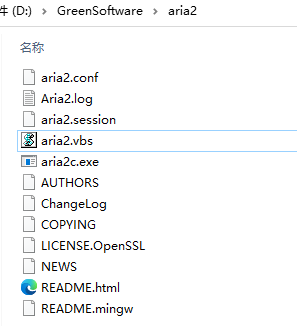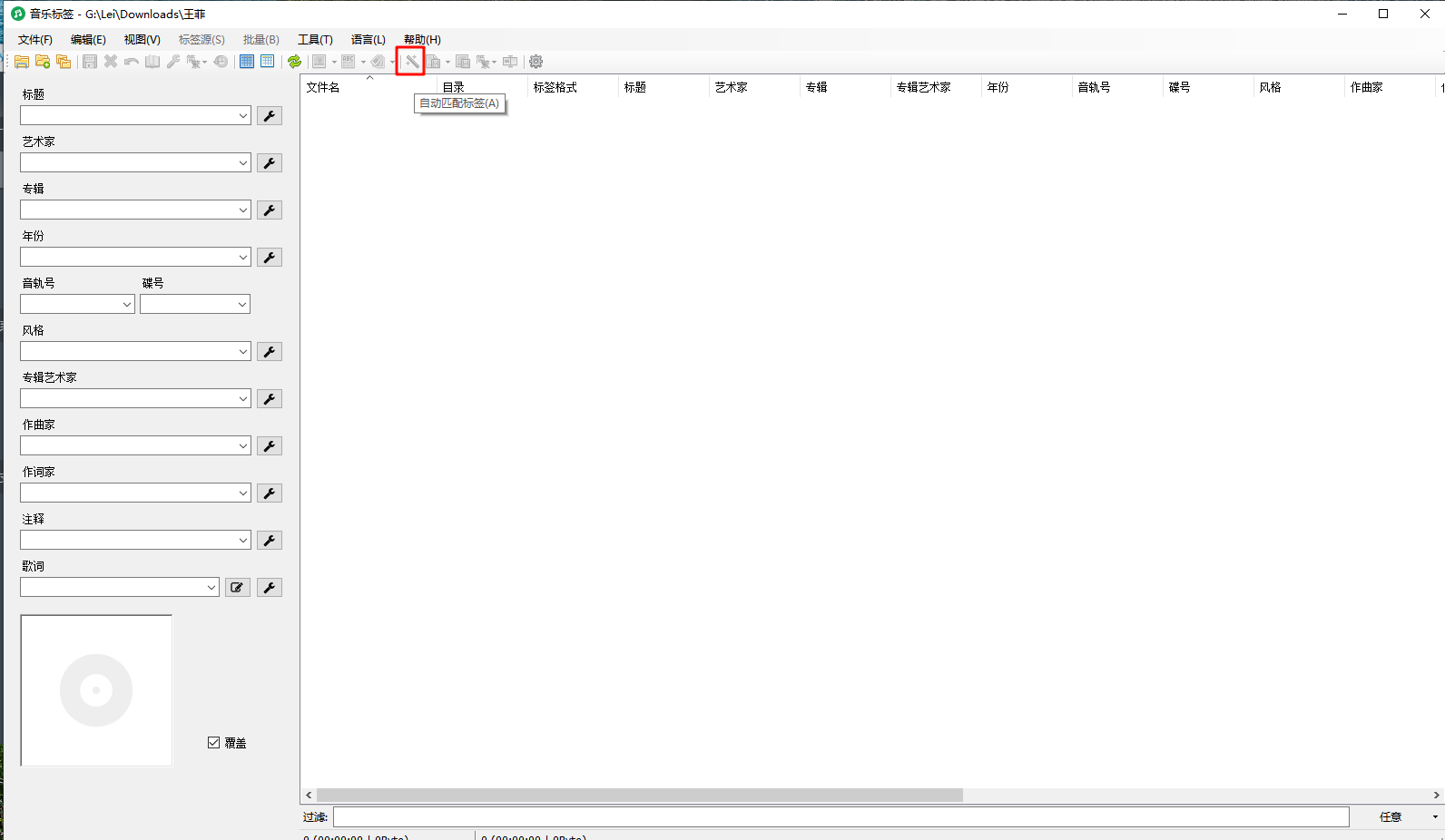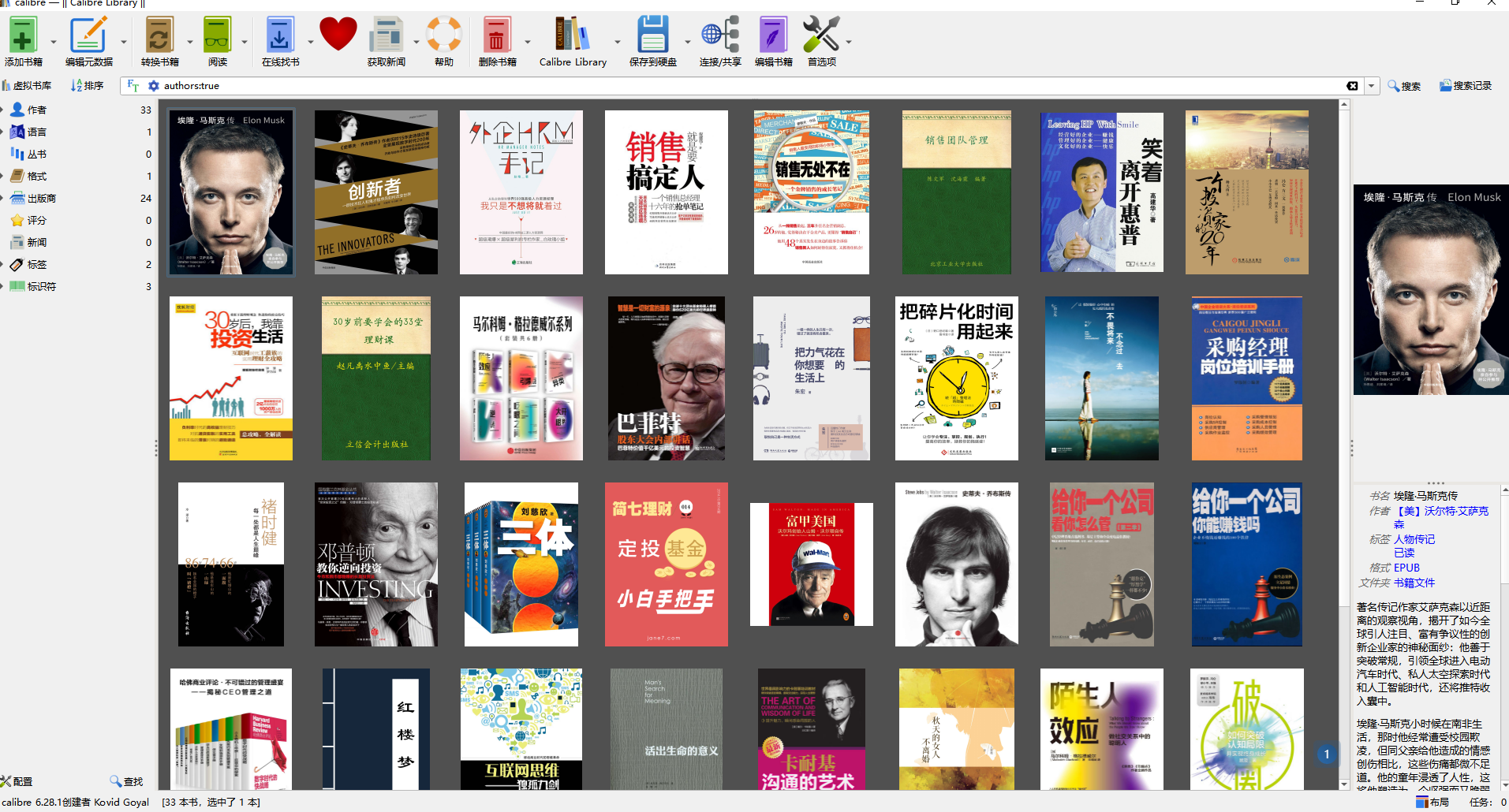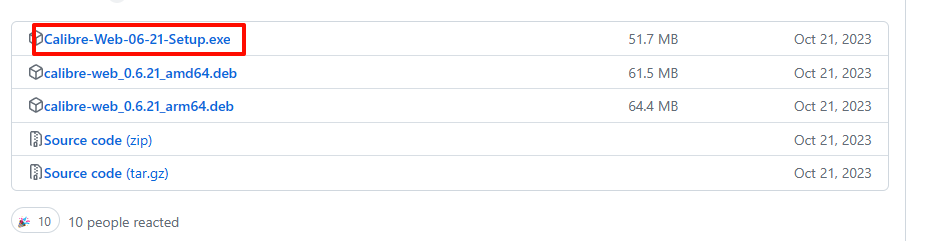搜索到
66
篇与
的结果
-
 【DIALux】DIALux ev 模拟建筑小区室外夜景照明教程 【DIALux】DIALux ev 模拟建筑小区室外夜景照明教程 DIALux 于1993 年在德国成立,其先后与飞利浦、索恩、雷士和欧普等全球知名的照明厂商合作。DIALux 是一套应用3D 模拟照明设计计算的软件,支持导入世界各大厂商提供的灯具光源数据(如:IES、CIB、ULD、LDT 等),以及AutoCAD 格式的文件,以设计图纸为依托进行照明设计。本文介绍如何利用 DIALux对建筑小区室外景观照明进行仿真模拟分析。 1 DIALux仿真计算必要性 《绿色建筑评价标准》GB/T 50378-2019第4.2.5条对步行和自行车交通系统照明提出了要求。 主要以步行和自行车路面平均照度、路面最小照度和最小垂直照度作为评价依据。 《城市道路照明设计标准》CJJ45-2015要求如下: 《建筑环境通用标准》GB 55016-2021要求如下: 2 DIALux evo下载 DIALux 官网下载地址Download DIALux lighting design software 3 DIALux建模步骤 3.1 导入图纸 CAD处理景观图纸,留下建筑轮廓和灯具点位即可。 将图纸导出为2004版的t3格式。 打开DIALux,选择“导入图纸”,点击处理后的图纸。 3.2 添加建筑物 在制图-全景-添加建筑物,描边绘制建筑。 在楼层及建筑物绘制中,绘制楼层,设置层高,复制楼层,生产建筑物(先描图绘制首层,然后复制楼层生产整个建筑) 3.3 添加灯具 点击DIALux Luminaire Finder,选择合适功率的灯具,添加到DIALux。 根据灯具点位、高度等信息,图中设置灯具 3.4 设施灯光场景 点击“灯光场景-添加灯光场景“ 选择需要计算区域的灯具,点击添加灯具组,将其添加到灯光场景 4 DIALux 计算及分析 4.1 计算元件 点击计算元件-绘制多边形计算元件,根据项目需要,绘制计算元件。 选择绘制的多边形,并修改需要计算的参数。右上角选择要计算的灯光场景,点击计算按钮,即可完成计算 4.2 结果分析 点击报表,可查看详细计算结果。 计算完毕,结果摘要可以查看“计算面”的详细计算结果,本例计算面2的计算结果: “路面平均照度14.2lx、路面最小照度3.48lx、最小垂直照度1.14lx、最小半柱面照度1.93lx”。可以看出,最小垂直照度不满足规范要求。
【DIALux】DIALux ev 模拟建筑小区室外夜景照明教程 【DIALux】DIALux ev 模拟建筑小区室外夜景照明教程 DIALux 于1993 年在德国成立,其先后与飞利浦、索恩、雷士和欧普等全球知名的照明厂商合作。DIALux 是一套应用3D 模拟照明设计计算的软件,支持导入世界各大厂商提供的灯具光源数据(如:IES、CIB、ULD、LDT 等),以及AutoCAD 格式的文件,以设计图纸为依托进行照明设计。本文介绍如何利用 DIALux对建筑小区室外景观照明进行仿真模拟分析。 1 DIALux仿真计算必要性 《绿色建筑评价标准》GB/T 50378-2019第4.2.5条对步行和自行车交通系统照明提出了要求。 主要以步行和自行车路面平均照度、路面最小照度和最小垂直照度作为评价依据。 《城市道路照明设计标准》CJJ45-2015要求如下: 《建筑环境通用标准》GB 55016-2021要求如下: 2 DIALux evo下载 DIALux 官网下载地址Download DIALux lighting design software 3 DIALux建模步骤 3.1 导入图纸 CAD处理景观图纸,留下建筑轮廓和灯具点位即可。 将图纸导出为2004版的t3格式。 打开DIALux,选择“导入图纸”,点击处理后的图纸。 3.2 添加建筑物 在制图-全景-添加建筑物,描边绘制建筑。 在楼层及建筑物绘制中,绘制楼层,设置层高,复制楼层,生产建筑物(先描图绘制首层,然后复制楼层生产整个建筑) 3.3 添加灯具 点击DIALux Luminaire Finder,选择合适功率的灯具,添加到DIALux。 根据灯具点位、高度等信息,图中设置灯具 3.4 设施灯光场景 点击“灯光场景-添加灯光场景“ 选择需要计算区域的灯具,点击添加灯具组,将其添加到灯光场景 4 DIALux 计算及分析 4.1 计算元件 点击计算元件-绘制多边形计算元件,根据项目需要,绘制计算元件。 选择绘制的多边形,并修改需要计算的参数。右上角选择要计算的灯光场景,点击计算按钮,即可完成计算 4.2 结果分析 点击报表,可查看详细计算结果。 计算完毕,结果摘要可以查看“计算面”的详细计算结果,本例计算面2的计算结果: “路面平均照度14.2lx、路面最小照度3.48lx、最小垂直照度1.14lx、最小半柱面照度1.93lx”。可以看出,最小垂直照度不满足规范要求。 -
 Aria2下载工具详细配置教程 Aria2下载工具详细配置教程 Aria2 是目前最强大的全能型下载工具,它支持 BT、磁力、HTTP、FTP 等下载协议,常用做离线下载的服务端。 1 aria2 for windows 安装 Aria2(服务端) 到 Github 下载 Aria2 最新版 下载地址: 官方下载:https://github.com/aria2/aria2/releases 下载位置及文件可根据个人电脑选择,我的电脑是 64 位: 解压后,在当前目录下新建四个文件: Aria2.log (日志,空文件就行) aria2.session (下载历史,空文件就行) aria2.conf (配置文件) aria2.vbs (隐藏 cmd 窗口运行用到的,此文件用于启动) Aria2 的配置 配置文件链接:http://aria2c.com/archiver/aria2.conf 自己可以直接下载文件来修改使用,或者打开链接复制里面内容到刚刚建立的 aria2.conf 文件里面再修改! 注意这四项根据个人路径来修改,其他选择可酌情修改修改以下选项: dir=G:\yaole\Downloads # 从会话文件中读取下载任务 input-file=D:\GreenSoftware\aria2\aria2.session # 在Aria2退出时保存`错误/未完成`的下载任务到会话文件 save-session=D:\GreenSoftware\aria2\aria2.session log=D:\GreenSoftware\aria2\Aria2.log 编辑 aria2.vbs,并复制以下内容,注意修改 E:\App\Aria2\为你的 aria2 安装路径: Set ws = Createobject("wscript.Shell") ws.run "D:\GreenSoftware\aria2\aria2c.exe --conf-path=aria2.conf",vbhide 每次启动 aria2,点击aria2.vbs这个文件,不用点击 aria2c.exe。 如果要开机启动,创建一个 HideRun.vbs 的快捷方式! 放在”C:\ProgramData\Microsoft\Windows\Start Menu\Programs\StartUp“ 或“C:\Users\yaole\AppData\Roaming\Microsoft\Windows\Start Menu\Programs\Startup”中即可。 以上配置完就可以正常使用 aria2 2 Aria2 Explorer 浏览器插件 Aria2 Explorer - Microsoft Edge Addons 3 aria2 for docker 3.1 Docker 安装 aria2 本文执行的命令,都再 ubuntu 命令行执行,可以再 Windows 商店中下载 Windows terminal,选择 ubuntu 命令行执行。 3.1.1 使用拉取 aria2 镜像 docker pull p3terx/aria2-pro 3.1.2 启动容器 docker run -d \ --name aria2-pro \ --restart unless-stopped \ --log-opt max-size=1m \ -e PUID=$UID \ -e PGID=$GID \ -e UMASK_SET=022 \ -e RPC_SECRET=yaolei2011 \ -e RPC_PORT=6800 \ -p 6800:6800 \ -e LISTEN_PORT=6888 \ -p 6888:6888 \ -p 6888:6888/udp \ -v $PWD/aria2-config:/config \ -v $PWD/aria2-downloads:/downloads \ p3terx/aria2-pro RPC 别名随意填就好 RPC 地址填写你服务器的域名或 IP,后面的端口号就是前面启动的aria2 的 RPC 通讯端口 RPC 协议选默认的 HTTP RPC Http 请求方法使用默认的 POST RPC 密钥填写前面启动的aria2 的 RPC 密钥 3.2 Docker 安装 AriaNg 3.2.1 拉取 AriaNg 镜像 docker pull p3terx/ariang 3.2.2 启动容器 推荐使用 docker-compose.yml 方式部署。 version: "3.8" services: Aria2-Pro: container_name: aria2-pro image: p3terx/aria2-pro environment: - PUID=65534 - PGID=65534 - UMASK_SET=022 - RPC_SECRET=P3TERX # 默认P3TERX # 可以运行后,修改RPC_SECRET(aria2-config/aria2.conf),替换后 # 网页登录ip:6880,AriaNG设置-全局右侧的RPC中,设置修改后的密码 - RPC_PORT=6800 - LISTEN_PORT=6888 - DISK_CACHE=64M - IPV6_MODE=true - UPDATE_TRACKERS=true - CUSTOM_TRACKER_URL= - TZ=Asia/Shanghai volumes: - /volume1/docker/aria2/aria2-config:/config - /volume1/Share/Media/aria2-downloads:/downloads If you use host network mode, then no port mapping is required. This is the easiest way to use IPv6 networks. network_mode: host network_mode: bridge ports: - 6800:6800 - 6888:6888 - 6888:6888/udp restart: unless-stopped Since Aria2 will continue to generate logs, limit the log size to 1M to prevent your hard disk from running out of space. logging: driver: json-file options: max-size: 1m AriaNg is just a static web page, usually you only need to deploy on a single host. AriaNg: container_name: ariang image: p3terx/ariang command: --port 6880 --ipv6 network_mode: host network_mode: bridge ports: - 6880:6880 restart: unless-stopped logging: driver: json-file options: max-size: 1m 官网教程:https://p3terx.com/archives/docker-aria2-pro.html 项目地址:https://hub.docker.com/r/p3terx/aria2-pro 项目地址:https://github.com/P3TERX/Aria2-Pro-Docker docker cli 形式部署方式如下: docker run -d \ --name ariang \ --log-opt max-size=1m \ --restart unless-stopped \ -p 6880:6880 \ p3terx/ariang 3.2.3 访问 http://你的服务器ip:6880 访问 AriaNg 的 web 管理界面,点击“AriaNg 设置”菜单,再点击“全局”右边的标签 3.2.4 配置 RPC RPC 别名随意填就好 RPC 地址填写你服务器的域名或 IP,后面的端口号就是前面启动的aria2 的 RPC 通讯端口 RPC 协议选默认的 HTTP RPC Http 请求方法使用默认的 POST RPC 密钥填写前面启动的aria2 的 RPC 密钥 3.2.5 刷新 配置完刷新一下页面,如果状态显示“已连接”就 ok 了 4 Deian 安装 Aria2 Aria2在Debian11下的配置 | K's Life Aria2 Pro - 更好用的 Aria2 Docker 容器镜像 - P3TERX ZONE] GitHub - P3TERX/Aria2-Pro-Docker: Aria2 Pro | A perfect Aria2 Docker image | 更好用的 Aria2 Docker 容器镜像 5 参考文件 GitHub - P3TERX/Aria2-Pro-Docker: Aria2 Pro | A perfect Aria2 Docker image | 更好用的 Aria2 Docker 容器镜像 手把手教你 使用Docker搭建aria2+AriaNg,打造自己的离线下载服务器 - 野生D程序猿 - 博客园 使用 Docker Compose 快速部署 Alist 和 Aria2 Pro
Aria2下载工具详细配置教程 Aria2下载工具详细配置教程 Aria2 是目前最强大的全能型下载工具,它支持 BT、磁力、HTTP、FTP 等下载协议,常用做离线下载的服务端。 1 aria2 for windows 安装 Aria2(服务端) 到 Github 下载 Aria2 最新版 下载地址: 官方下载:https://github.com/aria2/aria2/releases 下载位置及文件可根据个人电脑选择,我的电脑是 64 位: 解压后,在当前目录下新建四个文件: Aria2.log (日志,空文件就行) aria2.session (下载历史,空文件就行) aria2.conf (配置文件) aria2.vbs (隐藏 cmd 窗口运行用到的,此文件用于启动) Aria2 的配置 配置文件链接:http://aria2c.com/archiver/aria2.conf 自己可以直接下载文件来修改使用,或者打开链接复制里面内容到刚刚建立的 aria2.conf 文件里面再修改! 注意这四项根据个人路径来修改,其他选择可酌情修改修改以下选项: dir=G:\yaole\Downloads # 从会话文件中读取下载任务 input-file=D:\GreenSoftware\aria2\aria2.session # 在Aria2退出时保存`错误/未完成`的下载任务到会话文件 save-session=D:\GreenSoftware\aria2\aria2.session log=D:\GreenSoftware\aria2\Aria2.log 编辑 aria2.vbs,并复制以下内容,注意修改 E:\App\Aria2\为你的 aria2 安装路径: Set ws = Createobject("wscript.Shell") ws.run "D:\GreenSoftware\aria2\aria2c.exe --conf-path=aria2.conf",vbhide 每次启动 aria2,点击aria2.vbs这个文件,不用点击 aria2c.exe。 如果要开机启动,创建一个 HideRun.vbs 的快捷方式! 放在”C:\ProgramData\Microsoft\Windows\Start Menu\Programs\StartUp“ 或“C:\Users\yaole\AppData\Roaming\Microsoft\Windows\Start Menu\Programs\Startup”中即可。 以上配置完就可以正常使用 aria2 2 Aria2 Explorer 浏览器插件 Aria2 Explorer - Microsoft Edge Addons 3 aria2 for docker 3.1 Docker 安装 aria2 本文执行的命令,都再 ubuntu 命令行执行,可以再 Windows 商店中下载 Windows terminal,选择 ubuntu 命令行执行。 3.1.1 使用拉取 aria2 镜像 docker pull p3terx/aria2-pro 3.1.2 启动容器 docker run -d \ --name aria2-pro \ --restart unless-stopped \ --log-opt max-size=1m \ -e PUID=$UID \ -e PGID=$GID \ -e UMASK_SET=022 \ -e RPC_SECRET=yaolei2011 \ -e RPC_PORT=6800 \ -p 6800:6800 \ -e LISTEN_PORT=6888 \ -p 6888:6888 \ -p 6888:6888/udp \ -v $PWD/aria2-config:/config \ -v $PWD/aria2-downloads:/downloads \ p3terx/aria2-pro RPC 别名随意填就好 RPC 地址填写你服务器的域名或 IP,后面的端口号就是前面启动的aria2 的 RPC 通讯端口 RPC 协议选默认的 HTTP RPC Http 请求方法使用默认的 POST RPC 密钥填写前面启动的aria2 的 RPC 密钥 3.2 Docker 安装 AriaNg 3.2.1 拉取 AriaNg 镜像 docker pull p3terx/ariang 3.2.2 启动容器 推荐使用 docker-compose.yml 方式部署。 version: "3.8" services: Aria2-Pro: container_name: aria2-pro image: p3terx/aria2-pro environment: - PUID=65534 - PGID=65534 - UMASK_SET=022 - RPC_SECRET=P3TERX # 默认P3TERX # 可以运行后,修改RPC_SECRET(aria2-config/aria2.conf),替换后 # 网页登录ip:6880,AriaNG设置-全局右侧的RPC中,设置修改后的密码 - RPC_PORT=6800 - LISTEN_PORT=6888 - DISK_CACHE=64M - IPV6_MODE=true - UPDATE_TRACKERS=true - CUSTOM_TRACKER_URL= - TZ=Asia/Shanghai volumes: - /volume1/docker/aria2/aria2-config:/config - /volume1/Share/Media/aria2-downloads:/downloads If you use host network mode, then no port mapping is required. This is the easiest way to use IPv6 networks. network_mode: host network_mode: bridge ports: - 6800:6800 - 6888:6888 - 6888:6888/udp restart: unless-stopped Since Aria2 will continue to generate logs, limit the log size to 1M to prevent your hard disk from running out of space. logging: driver: json-file options: max-size: 1m AriaNg is just a static web page, usually you only need to deploy on a single host. AriaNg: container_name: ariang image: p3terx/ariang command: --port 6880 --ipv6 network_mode: host network_mode: bridge ports: - 6880:6880 restart: unless-stopped logging: driver: json-file options: max-size: 1m 官网教程:https://p3terx.com/archives/docker-aria2-pro.html 项目地址:https://hub.docker.com/r/p3terx/aria2-pro 项目地址:https://github.com/P3TERX/Aria2-Pro-Docker docker cli 形式部署方式如下: docker run -d \ --name ariang \ --log-opt max-size=1m \ --restart unless-stopped \ -p 6880:6880 \ p3terx/ariang 3.2.3 访问 http://你的服务器ip:6880 访问 AriaNg 的 web 管理界面,点击“AriaNg 设置”菜单,再点击“全局”右边的标签 3.2.4 配置 RPC RPC 别名随意填就好 RPC 地址填写你服务器的域名或 IP,后面的端口号就是前面启动的aria2 的 RPC 通讯端口 RPC 协议选默认的 HTTP RPC Http 请求方法使用默认的 POST RPC 密钥填写前面启动的aria2 的 RPC 密钥 3.2.5 刷新 配置完刷新一下页面,如果状态显示“已连接”就 ok 了 4 Deian 安装 Aria2 Aria2在Debian11下的配置 | K's Life Aria2 Pro - 更好用的 Aria2 Docker 容器镜像 - P3TERX ZONE] GitHub - P3TERX/Aria2-Pro-Docker: Aria2 Pro | A perfect Aria2 Docker image | 更好用的 Aria2 Docker 容器镜像 5 参考文件 GitHub - P3TERX/Aria2-Pro-Docker: Aria2 Pro | A perfect Aria2 Docker image | 更好用的 Aria2 Docker 容器镜像 手把手教你 使用Docker搭建aria2+AriaNg,打造自己的离线下载服务器 - 野生D程序猿 - 博客园 使用 Docker Compose 快速部署 Alist 和 Aria2 Pro -
 【NAS】音乐刮削 【NAS】音乐刮削 音乐标签 MusicTag MusicTag 是一款可以编辑歌曲的封面、标题,专辑,艺术家等信息的 Windows 应用程序,支持 FLAC、APE、WAV、AIFF、WV、TTA、MP3、MP4、M4A、OGG、MPC、OPUS、WMA、DSF、DFF 等音频格式,绿色无广告,无任何功能限制。但 wav 音频格式不支持修改歌曲内置图片,FLAC、MP3 等音频格式支持修改歌曲内置图片。 Music Tag Web 『音乐标签』Web 版是一款可以编辑歌曲的标题,专辑,艺术家,歌词,封面等信息的音乐标签编辑器程序, 支持 FLAC, APE, WAV, AIFF, WV, TTA, MP3, M4A, OGG, MPC, OPUS, WMA, DSF, DFF, MP4 等音频格式。可以通过 Docker 安装,直接刮削 NAS 中的音乐。 GitHub - xhongc/music-tag-web: 音乐标签编辑器,可编辑本地音乐文件的元数据(Editable local music file metadata.) version: '3' services: music-tag: image: xhongc/music_tag_web:latest container_name: music-tag-web ports: - "18002:8002" volumes: - /volume1/music:/app/media:rw - /volume1/docker/music-tag-web/config:/app/data restart: unless-stopped 参考文章 有手就会,NAS音乐刮削实战攻略,歌词信息全搞定_网络存储_什么值得买 史上最完美的音乐数据刮削工具,我的音乐我做主,拾光坞NAS部署music-tag-web
【NAS】音乐刮削 【NAS】音乐刮削 音乐标签 MusicTag MusicTag 是一款可以编辑歌曲的封面、标题,专辑,艺术家等信息的 Windows 应用程序,支持 FLAC、APE、WAV、AIFF、WV、TTA、MP3、MP4、M4A、OGG、MPC、OPUS、WMA、DSF、DFF 等音频格式,绿色无广告,无任何功能限制。但 wav 音频格式不支持修改歌曲内置图片,FLAC、MP3 等音频格式支持修改歌曲内置图片。 Music Tag Web 『音乐标签』Web 版是一款可以编辑歌曲的标题,专辑,艺术家,歌词,封面等信息的音乐标签编辑器程序, 支持 FLAC, APE, WAV, AIFF, WV, TTA, MP3, M4A, OGG, MPC, OPUS, WMA, DSF, DFF, MP4 等音频格式。可以通过 Docker 安装,直接刮削 NAS 中的音乐。 GitHub - xhongc/music-tag-web: 音乐标签编辑器,可编辑本地音乐文件的元数据(Editable local music file metadata.) version: '3' services: music-tag: image: xhongc/music_tag_web:latest container_name: music-tag-web ports: - "18002:8002" volumes: - /volume1/music:/app/media:rw - /volume1/docker/music-tag-web/config:/app/data restart: unless-stopped 参考文章 有手就会,NAS音乐刮削实战攻略,歌词信息全搞定_网络存储_什么值得买 史上最完美的音乐数据刮削工具,我的音乐我做主,拾光坞NAS部署music-tag-web -
 NAS 部署 Calibre-Web,搭建个人数字图书馆 NAS 部署 Calibre-Web,搭建个人数字图书馆 Calibre 简介 官网:calibre - 电子书管理工具 www.calibre-ebook.com/zh_CN NAS 部署 Calibre-Web version: '3' services: calibre-web: image: linuxserver/calibre-web container_name: calibre-web environment: - PUID=1000 - PGID=1000 - TZ=Asia/Shanghai volumes: - /volume2/Media/MyBook/CalibreLibrary:/books - /volume1/docker/Calibre-Web/config:/config ports: - "28083:8083" restart: unless-stopped Calibre-Web 设置 设置数据库,需要先在 config 中放好 metadata.db 文件。 ,记得勾选 Separat Book Files from Library,将书籍文件和数据库文件分离。 修改密码和显示语言,记得拉到最后面点击保存。 3.基本设置中,启动上传 删除书籍,点击书籍 - 编辑数据 - 删除书籍 参考 通过calibre-web打造个人在线图书馆1 通过calibre-web打造个人在线图书馆 1 calibre-web简介 Calibre-web 是一个为 Calibre 电子书管理软件设计的开源 Web 界面。Calibre 是一个强大的电子书管理和转换工具,它允许用户管理他们的电子书收藏,转换电子书格式,以及阅读电子书。Calibre-web 提供了一个基于 Web 的界面,使得用户可以通过浏览器访问和管理他们的 Calibre 电子书库。 以下是 Calibre-web 的一些主要特点: 用户界面:提供直观的 Web 界面,方便用户浏览和管理电子书。 跨平台:可以在多种操作系统上运行,包括 Windows、macOS 和 Linux。 集成 Calibre:与 Calibre 软件紧密集成,使用 Calibre 的数据库和功能。 多格式支持:支持 Calibre 支持的所有电子书格式,包括 EPUB、MOBI、AZW3、PDF 等。 搜索和过滤:提供强大的搜索和过滤功能,帮助用户快速找到想要的电子书。 电子书阅读:内置电子书阅读器,用户可以直接在 Web 界面中阅读电子书。 自定义和扩展:用户可以根据需要自定义界面和功能,并且支持插件扩展。 同步和备份:可以与 Calibre 同步数据,也支持备份和恢复电子书库。 OPDS 支持:支持 OPDS(开放出版物分发系统),允许用户通过其他 OPDS 客户端访问他们的电子书库。 Calibre-web 是 Calibre 用户的一个有用补充,特别是对于那些希望在不同设备上访问和管理他们的电子书收藏的用户。通过 Calibre-web,用户可以更便捷地享受电子书阅读和管理的乐趣。 2 calibre-web服务安装 2.1 直接安装exe版本 下载安装calibre-web:GitHub - janeczku/calibre-web: Web app for browsing, reading and downloading eBooks stored in a Calibre database,下载exe版本,安装后可直接运行。 登陆Calibre-Web | 登录 Username: admin Password: yourpassword 2.2 手动安装python版本 2.2.1 Installation via pip (recommended) Create a virtual environment for Calibre-Web to avoid conflicts with existing Python dependencies Install Calibre-Web via pip: pip install calibreweb (or pip3 depending on your OS/distro) Install optional features via pip as needed, see this page for details Start Calibre-Web by typing cps *Note: Raspberry Pi OS users may encounter issues during installation. If so, please update pip (* ./venv/bin/python3 -m pip install --upgrade pip ) and/or install cargo (sudo apt install cargo ) before retrying the installation. 首先将pip源设置为国内,安装速度更快。[[【Python】安装及基本设置#Python pip配置国内源]] python.exe -m pip install --upgrade pip pip install virtualenv virtualenv calibre-web-venv calibre-web-venv\Scripts\activate.bat pip install -r requirements.txt pip install calibreweb cps 2.2.2 安装后启动服务 方法一:进入安装目录---激活虚拟环境---启动calibre-web服务 C:\Users\yaole>g: G:\>cd G:\yaole\Downloads\calibre-web G:\yaole\Downloads\calibre-web>calibre-web-venv\Scripts\activate.bat (calibre-web-venv) G:\yaole\Downloads\calibre-web>cps 方法二:直接进入文件夹,双击cps.exe 2.3 设置开机启动 复制下文,保存为runCPS.vbs Set ws = Createobject("wscript.Shell") ws.run "G:\yaole\Downloads\calibre-web\calibre-web-venv\Scripts\cps.exe",vbhide 编写完文件后,把文件放到cps.exe所在的目录下,右击该文件发送到桌面快捷发送: 然后把这个快捷方式加入开机自启中,按住win+R,输入命令shell:startup: 点击确认后,把桌面快捷方式拖到这个文件加即可。 3 相关文章 NAS 部署 Calibre-Web,搭建个人数字图书馆 使用 Calibre-web 在 WINDOWS10 搭建自己的漫画库 - 知乎 手把手教你用电脑端Calibre软件管理Calibre-web电子书库 - 极客角落 geekyes Calibre管理Calibre-web 命令行方式安装:Windows环境下搭建网页图书馆(Calibre-Web) – Kamakoto 视频教程:Calibre私人书库搭建教学!藏书、漫画、听书,在线阅读+格式转换_哔哩哔哩_bilibili ↩
NAS 部署 Calibre-Web,搭建个人数字图书馆 NAS 部署 Calibre-Web,搭建个人数字图书馆 Calibre 简介 官网:calibre - 电子书管理工具 www.calibre-ebook.com/zh_CN NAS 部署 Calibre-Web version: '3' services: calibre-web: image: linuxserver/calibre-web container_name: calibre-web environment: - PUID=1000 - PGID=1000 - TZ=Asia/Shanghai volumes: - /volume2/Media/MyBook/CalibreLibrary:/books - /volume1/docker/Calibre-Web/config:/config ports: - "28083:8083" restart: unless-stopped Calibre-Web 设置 设置数据库,需要先在 config 中放好 metadata.db 文件。 ,记得勾选 Separat Book Files from Library,将书籍文件和数据库文件分离。 修改密码和显示语言,记得拉到最后面点击保存。 3.基本设置中,启动上传 删除书籍,点击书籍 - 编辑数据 - 删除书籍 参考 通过calibre-web打造个人在线图书馆1 通过calibre-web打造个人在线图书馆 1 calibre-web简介 Calibre-web 是一个为 Calibre 电子书管理软件设计的开源 Web 界面。Calibre 是一个强大的电子书管理和转换工具,它允许用户管理他们的电子书收藏,转换电子书格式,以及阅读电子书。Calibre-web 提供了一个基于 Web 的界面,使得用户可以通过浏览器访问和管理他们的 Calibre 电子书库。 以下是 Calibre-web 的一些主要特点: 用户界面:提供直观的 Web 界面,方便用户浏览和管理电子书。 跨平台:可以在多种操作系统上运行,包括 Windows、macOS 和 Linux。 集成 Calibre:与 Calibre 软件紧密集成,使用 Calibre 的数据库和功能。 多格式支持:支持 Calibre 支持的所有电子书格式,包括 EPUB、MOBI、AZW3、PDF 等。 搜索和过滤:提供强大的搜索和过滤功能,帮助用户快速找到想要的电子书。 电子书阅读:内置电子书阅读器,用户可以直接在 Web 界面中阅读电子书。 自定义和扩展:用户可以根据需要自定义界面和功能,并且支持插件扩展。 同步和备份:可以与 Calibre 同步数据,也支持备份和恢复电子书库。 OPDS 支持:支持 OPDS(开放出版物分发系统),允许用户通过其他 OPDS 客户端访问他们的电子书库。 Calibre-web 是 Calibre 用户的一个有用补充,特别是对于那些希望在不同设备上访问和管理他们的电子书收藏的用户。通过 Calibre-web,用户可以更便捷地享受电子书阅读和管理的乐趣。 2 calibre-web服务安装 2.1 直接安装exe版本 下载安装calibre-web:GitHub - janeczku/calibre-web: Web app for browsing, reading and downloading eBooks stored in a Calibre database,下载exe版本,安装后可直接运行。 登陆Calibre-Web | 登录 Username: admin Password: yourpassword 2.2 手动安装python版本 2.2.1 Installation via pip (recommended) Create a virtual environment for Calibre-Web to avoid conflicts with existing Python dependencies Install Calibre-Web via pip: pip install calibreweb (or pip3 depending on your OS/distro) Install optional features via pip as needed, see this page for details Start Calibre-Web by typing cps *Note: Raspberry Pi OS users may encounter issues during installation. If so, please update pip (* ./venv/bin/python3 -m pip install --upgrade pip ) and/or install cargo (sudo apt install cargo ) before retrying the installation. 首先将pip源设置为国内,安装速度更快。[[【Python】安装及基本设置#Python pip配置国内源]] python.exe -m pip install --upgrade pip pip install virtualenv virtualenv calibre-web-venv calibre-web-venv\Scripts\activate.bat pip install -r requirements.txt pip install calibreweb cps 2.2.2 安装后启动服务 方法一:进入安装目录---激活虚拟环境---启动calibre-web服务 C:\Users\yaole>g: G:\>cd G:\yaole\Downloads\calibre-web G:\yaole\Downloads\calibre-web>calibre-web-venv\Scripts\activate.bat (calibre-web-venv) G:\yaole\Downloads\calibre-web>cps 方法二:直接进入文件夹,双击cps.exe 2.3 设置开机启动 复制下文,保存为runCPS.vbs Set ws = Createobject("wscript.Shell") ws.run "G:\yaole\Downloads\calibre-web\calibre-web-venv\Scripts\cps.exe",vbhide 编写完文件后,把文件放到cps.exe所在的目录下,右击该文件发送到桌面快捷发送: 然后把这个快捷方式加入开机自启中,按住win+R,输入命令shell:startup: 点击确认后,把桌面快捷方式拖到这个文件加即可。 3 相关文章 NAS 部署 Calibre-Web,搭建个人数字图书馆 使用 Calibre-web 在 WINDOWS10 搭建自己的漫画库 - 知乎 手把手教你用电脑端Calibre软件管理Calibre-web电子书库 - 极客角落 geekyes Calibre管理Calibre-web 命令行方式安装:Windows环境下搭建网页图书馆(Calibre-Web) – Kamakoto 视频教程:Calibre私人书库搭建教学!藏书、漫画、听书,在线阅读+格式转换_哔哩哔哩_bilibili ↩ -
 通过calibre-web打造个人在线图书馆 通过calibre-web打造个人在线图书馆 1 calibre-web简介 Calibre-web 是一个为 Calibre 电子书管理软件设计的开源 Web 界面。Calibre 是一个强大的电子书管理和转换工具,它允许用户管理他们的电子书收藏,转换电子书格式,以及阅读电子书。Calibre-web 提供了一个基于 Web 的界面,使得用户可以通过浏览器访问和管理他们的 Calibre 电子书库。 以下是 Calibre-web 的一些主要特点: 用户界面:提供直观的 Web 界面,方便用户浏览和管理电子书。 跨平台:可以在多种操作系统上运行,包括 Windows、macOS 和 Linux。 集成 Calibre:与 Calibre 软件紧密集成,使用 Calibre 的数据库和功能。 多格式支持:支持 Calibre 支持的所有电子书格式,包括 EPUB、MOBI、AZW3、PDF 等。 搜索和过滤:提供强大的搜索和过滤功能,帮助用户快速找到想要的电子书。 电子书阅读:内置电子书阅读器,用户可以直接在 Web 界面中阅读电子书。 自定义和扩展:用户可以根据需要自定义界面和功能,并且支持插件扩展。 同步和备份:可以与 Calibre 同步数据,也支持备份和恢复电子书库。 OPDS 支持:支持 OPDS(开放出版物分发系统),允许用户通过其他 OPDS 客户端访问他们的电子书库。 Calibre-web 是 Calibre 用户的一个有用补充,特别是对于那些希望在不同设备上访问和管理他们的电子书收藏的用户。通过 Calibre-web,用户可以更便捷地享受电子书阅读和管理的乐趣。 2 calibre-web服务安装 2.1 直接安装exe版本 下载安装calibre-web:GitHub - janeczku/calibre-web: Web app for browsing, reading and downloading eBooks stored in a Calibre database,下载exe版本,安装后可直接运行。 登陆Calibre-Web | 登录 Username: admin Password: yourpassword 2.2 手动安装python版本 2.2.1 Installation via pip (recommended) Create a virtual environment for Calibre-Web to avoid conflicts with existing Python dependencies Install Calibre-Web via pip: pip install calibreweb (or pip3 depending on your OS/distro) Install optional features via pip as needed, see this page for details Start Calibre-Web by typing cps *Note: Raspberry Pi OS users may encounter issues during installation. If so, please update pip (* ./venv/bin/python3 -m pip install --upgrade pip ) and/or install cargo (sudo apt install cargo ) before retrying the installation. 首先将pip源设置为国内,安装速度更快。[[【Python】安装及基本设置#Python pip配置国内源]] python.exe -m pip install --upgrade pip pip install virtualenv virtualenv calibre-web-venv calibre-web-venv\Scripts\activate.bat pip install -r requirements.txt pip install calibreweb cps 2.2.2 安装后启动服务 方法一:进入安装目录---激活虚拟环境---启动calibre-web服务 C:\Users\yaole>g: G:\>cd G:\yaole\Downloads\calibre-web G:\yaole\Downloads\calibre-web>calibre-web-venv\Scripts\activate.bat (calibre-web-venv) G:\yaole\Downloads\calibre-web>cps 方法二:直接进入文件夹,双击cps.exe 2.3 设置开机启动 复制下文,保存为runCPS.vbs Set ws = Createobject("wscript.Shell") ws.run "G:\yaole\Downloads\calibre-web\calibre-web-venv\Scripts\cps.exe",vbhide 编写完文件后,把文件放到cps.exe所在的目录下,右击该文件发送到桌面快捷发送: 然后把这个快捷方式加入开机自启中,按住win+R,输入命令shell:startup: 点击确认后,把桌面快捷方式拖到这个文件加即可。 3 相关文章 NAS 部署 Calibre-Web,搭建个人数字图书馆1 使用 Calibre-web 在 WINDOWS10 搭建自己的漫画库 - 知乎 手把手教你用电脑端Calibre软件管理Calibre-web电子书库 - 极客角落 geekyes Calibre管理Calibre-web 命令行方式安装:Windows环境下搭建网页图书馆(Calibre-Web) – Kamakoto 视频教程:Calibre私人书库搭建教学!藏书、漫画、听书,在线阅读+格式转换_哔哩哔哩_bilibili NAS 部署 Calibre-Web,搭建个人数字图书馆 Calibre 简介 官网:calibre - 电子书管理工具 www.calibre-ebook.com/zh_CN NAS 部署 Calibre-Web version: '3' services: calibre-web: image: linuxserver/calibre-web container_name: calibre-web environment: - PUID=1000 - PGID=1000 - TZ=Asia/Shanghai volumes: - /volume2/Media/MyBook/CalibreLibrary:/books - /volume1/docker/Calibre-Web/config:/config ports: - "28083:8083" restart: unless-stopped Calibre-Web 设置 设置数据库,需要先在 config 中放好 metadata.db 文件。 ,记得勾选 Separat Book Files from Library,将书籍文件和数据库文件分离。 修改密码和显示语言,记得拉到最后面点击保存。 3.基本设置中,启动上传 删除书籍,点击书籍 - 编辑数据 - 删除书籍 参考 [[Calibre,最强大的本地电子书管理工具]] [[通过calibre-web打造个人在线图书馆]] ↩
通过calibre-web打造个人在线图书馆 通过calibre-web打造个人在线图书馆 1 calibre-web简介 Calibre-web 是一个为 Calibre 电子书管理软件设计的开源 Web 界面。Calibre 是一个强大的电子书管理和转换工具,它允许用户管理他们的电子书收藏,转换电子书格式,以及阅读电子书。Calibre-web 提供了一个基于 Web 的界面,使得用户可以通过浏览器访问和管理他们的 Calibre 电子书库。 以下是 Calibre-web 的一些主要特点: 用户界面:提供直观的 Web 界面,方便用户浏览和管理电子书。 跨平台:可以在多种操作系统上运行,包括 Windows、macOS 和 Linux。 集成 Calibre:与 Calibre 软件紧密集成,使用 Calibre 的数据库和功能。 多格式支持:支持 Calibre 支持的所有电子书格式,包括 EPUB、MOBI、AZW3、PDF 等。 搜索和过滤:提供强大的搜索和过滤功能,帮助用户快速找到想要的电子书。 电子书阅读:内置电子书阅读器,用户可以直接在 Web 界面中阅读电子书。 自定义和扩展:用户可以根据需要自定义界面和功能,并且支持插件扩展。 同步和备份:可以与 Calibre 同步数据,也支持备份和恢复电子书库。 OPDS 支持:支持 OPDS(开放出版物分发系统),允许用户通过其他 OPDS 客户端访问他们的电子书库。 Calibre-web 是 Calibre 用户的一个有用补充,特别是对于那些希望在不同设备上访问和管理他们的电子书收藏的用户。通过 Calibre-web,用户可以更便捷地享受电子书阅读和管理的乐趣。 2 calibre-web服务安装 2.1 直接安装exe版本 下载安装calibre-web:GitHub - janeczku/calibre-web: Web app for browsing, reading and downloading eBooks stored in a Calibre database,下载exe版本,安装后可直接运行。 登陆Calibre-Web | 登录 Username: admin Password: yourpassword 2.2 手动安装python版本 2.2.1 Installation via pip (recommended) Create a virtual environment for Calibre-Web to avoid conflicts with existing Python dependencies Install Calibre-Web via pip: pip install calibreweb (or pip3 depending on your OS/distro) Install optional features via pip as needed, see this page for details Start Calibre-Web by typing cps *Note: Raspberry Pi OS users may encounter issues during installation. If so, please update pip (* ./venv/bin/python3 -m pip install --upgrade pip ) and/or install cargo (sudo apt install cargo ) before retrying the installation. 首先将pip源设置为国内,安装速度更快。[[【Python】安装及基本设置#Python pip配置国内源]] python.exe -m pip install --upgrade pip pip install virtualenv virtualenv calibre-web-venv calibre-web-venv\Scripts\activate.bat pip install -r requirements.txt pip install calibreweb cps 2.2.2 安装后启动服务 方法一:进入安装目录---激活虚拟环境---启动calibre-web服务 C:\Users\yaole>g: G:\>cd G:\yaole\Downloads\calibre-web G:\yaole\Downloads\calibre-web>calibre-web-venv\Scripts\activate.bat (calibre-web-venv) G:\yaole\Downloads\calibre-web>cps 方法二:直接进入文件夹,双击cps.exe 2.3 设置开机启动 复制下文,保存为runCPS.vbs Set ws = Createobject("wscript.Shell") ws.run "G:\yaole\Downloads\calibre-web\calibre-web-venv\Scripts\cps.exe",vbhide 编写完文件后,把文件放到cps.exe所在的目录下,右击该文件发送到桌面快捷发送: 然后把这个快捷方式加入开机自启中,按住win+R,输入命令shell:startup: 点击确认后,把桌面快捷方式拖到这个文件加即可。 3 相关文章 NAS 部署 Calibre-Web,搭建个人数字图书馆1 使用 Calibre-web 在 WINDOWS10 搭建自己的漫画库 - 知乎 手把手教你用电脑端Calibre软件管理Calibre-web电子书库 - 极客角落 geekyes Calibre管理Calibre-web 命令行方式安装:Windows环境下搭建网页图书馆(Calibre-Web) – Kamakoto 视频教程:Calibre私人书库搭建教学!藏书、漫画、听书,在线阅读+格式转换_哔哩哔哩_bilibili NAS 部署 Calibre-Web,搭建个人数字图书馆 Calibre 简介 官网:calibre - 电子书管理工具 www.calibre-ebook.com/zh_CN NAS 部署 Calibre-Web version: '3' services: calibre-web: image: linuxserver/calibre-web container_name: calibre-web environment: - PUID=1000 - PGID=1000 - TZ=Asia/Shanghai volumes: - /volume2/Media/MyBook/CalibreLibrary:/books - /volume1/docker/Calibre-Web/config:/config ports: - "28083:8083" restart: unless-stopped Calibre-Web 设置 设置数据库,需要先在 config 中放好 metadata.db 文件。 ,记得勾选 Separat Book Files from Library,将书籍文件和数据库文件分离。 修改密码和显示语言,记得拉到最后面点击保存。 3.基本设置中,启动上传 删除书籍,点击书籍 - 编辑数据 - 删除书籍 参考 [[Calibre,最强大的本地电子书管理工具]] [[通过calibre-web打造个人在线图书馆]] ↩